Hinzufügen, Entfernen und Neuanordnen von Apps im Dock der Apple Watch

Das WatchOS 3 der Apple Watch verfügt über eine Dock-Funktion, mit der Sie häufig verwendete Apps durch Drücken der langen Seitentaste aufrufen können . Sie können Apps im Dock ganz einfach hinzufügen, entfernen und neu anordnen, um Ihren Anforderungen besser gerecht zu werden.
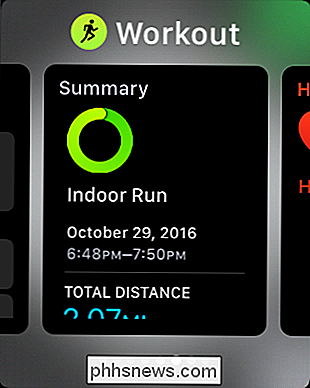
Um eine App dem Dock auf der Uhr hinzuzufügen, müssen Sie zunächst die App öffnen, dann das Dock öffnen und zu "Zuletzt ". Warten Sie einige Sekunden und tippen Sie anschließend auf "Im Dock behalten", wenn es unter der zuletzt verwendeten App angezeigt wird.
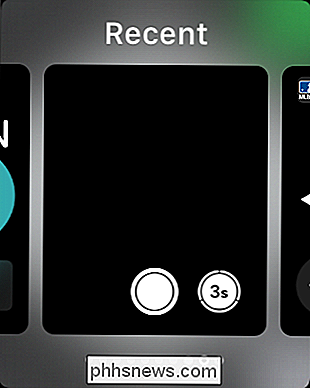
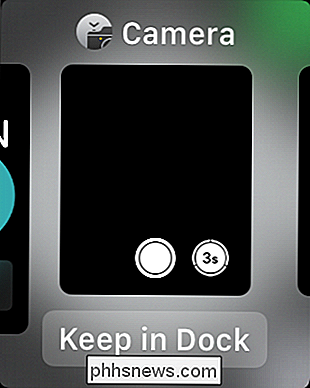
Wenn Sie eine App schnell entfernen möchten, müssen Sie die gewünschte App streichen und auf "Entfernen" tippen ".
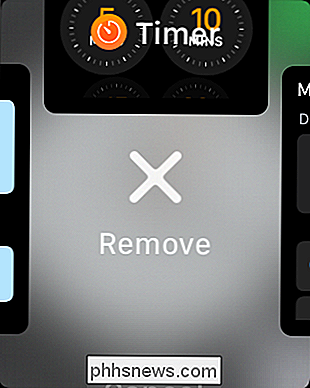
Wenn Sie die Reihenfolge Ihrer Apps neu anordnen möchten, ziehen Sie die App nach unten und rechts in die gewünschte Position.
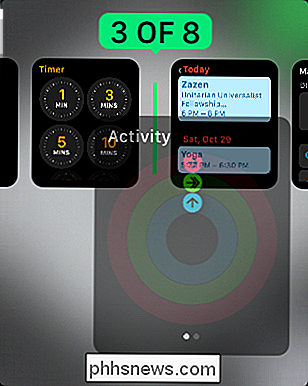
Alle diese Aktionen können auch mit der Watch-App ausgeführt werden auf deinem iPhone. Öffnen Sie zuerst die App und tippen Sie anschließend auf "Dock".
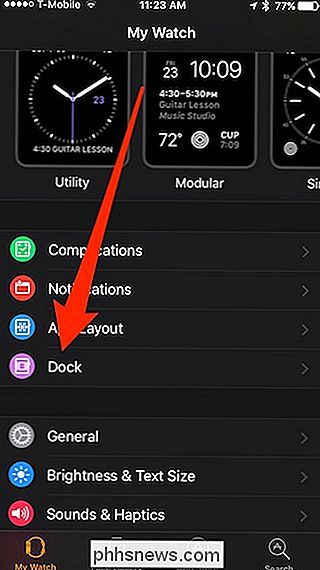
Tippen Sie nach dem Öffnen der Dock-Konfiguration auf die Schaltfläche "Bearbeiten" in der oberen rechten Ecke.
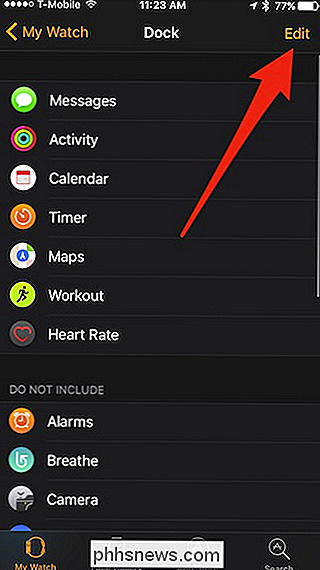
Tippen Sie auf das grüne Symbol, um Apps zum Dock hinzuzufügen "+" Taste links davon. Um Anwendungen aus dem Dock zu entfernen, tippen Sie auf die rote Schaltfläche "-".
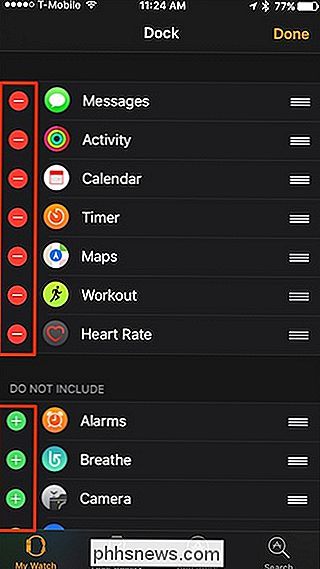
Um Apps neu anzuordnen, drücken Sie lange auf die App und ziehen Sie sie dann mit den drei Zeilen am rechten Rand.
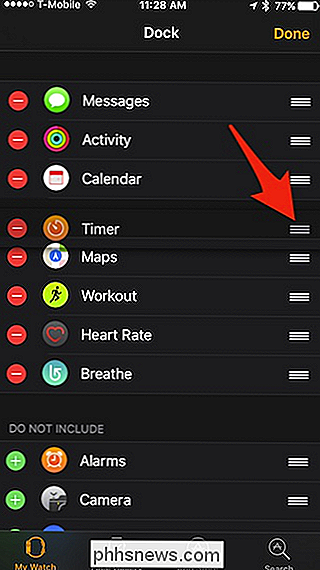
Sobald Sie mit Ihren Änderungen zufrieden sind , tippen Sie auf die Schaltfläche "Fertig".
Das Dock ist definitiv ein Schritt in die richtige Richtung für die Uhr, da es eines dieser Geräte ist, für die jeder seine eigenen sehr spezifischen Verwendungen haben wird. Zu diesem Zweck wird es Ihnen viel Zeit ersparen, schnell auf einige Ihrer Lieblings-Apps zugreifen zu können.

So verwenden Sie Spotify mit Google Home
Der Standard-Musikanbieter von Google Home ist Google Play Music, aber das Gerät unterstützt auch Spotify. Hier erfahren Sie, wie Sie Ihr Spotify-Konto mit Ihrem Google Home-Konto verknüpfen und alle Musiktitel von Drittanbietern wiedergeben können. VERWANDT: So richten Sie Google Home ein Sie können wie bei Alexa ändern der Standardmusikdienst Wenn Sie also einfach "Ok Google, Play The Weeknd" sagen, wird automatisch Spotify anstelle von Google Play verwendet.

Die Vor- und Nachteile des Kaufs von Telefonen von Ihrem Mobilfunkanbieter
Ich bin sicher, Sie haben es schon hundert Mal gehört: Kaufen Sie keine Telefone von Ihrem Mobilfunkanbieter. Die Sache ist, es ist nicht so schwarz und weiß. Es gibt legitime Gründe, warum es in Ordnung ist, bei Ihrem Spediteur zu kaufen ... zusätzlich zu den Gründen, die Sie vermeiden möchten. Lassen Sie uns über das Für und Wider sprechen.



